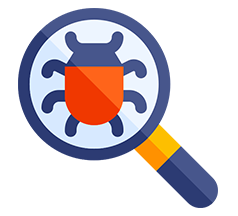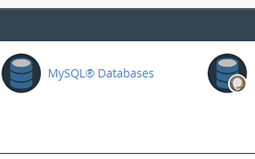رفع ارور این سایت مشکلات فنی را تجربه میکند در وردپرس
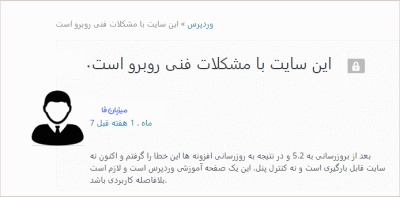
این روزها در نسخه جدید وردپرس یعنی نسخه 5.2 به بعد، اعلان شایعی را تحت عنوان این سایت مشکلات فنی را تجربه میکند یا سایت با مشکلات فنی دچار شده است روبرو می شویم که در نسخه انگلیسی وردپرس به صورت The site is experiencing technical difficulties نمایش داده می شود. اصولا این اعلان بعد از گذشت 5 دقیقه رفع خواهد شد اما اگر همچنان با اعلان مشکل فنی در وردپرس مواجه هستید می بایست مراحلی که در این مقاله ذکر می گردد را بررسی نموده یکی از این ترفندها مشکل فنی سایت شما را رفع خواهد کرد.
چگونه ارور سایت به مشکلات فنی دچار شده است را رفع کنیم؟
در واقع می توان گفت این اعلان مشابه همان ارور 500 در نسخه های قدیمی تر وردپرس است. البته دقت داشته باشید که در نسخه 5.2 به بعد وردپرس قابلیتی داخلی به سیستم اضافه شده که اختلالات این چنینی را تشخیص و در جهت رفع آن ایمیلی برای مدیریت سایت ارسال می گردد. پس قبل از هر کاری بهتر است ایمیل خود را بررسی نمایید و راهنمای ارسالی را مطالعه کنید.
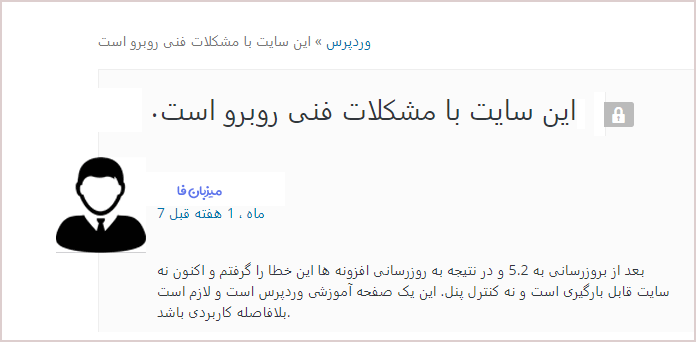
سوالات متداول در خصوص رفع مشکلات فنی سایت
- چرا اعلان سایت به مشکلات فنی دچار شده است به یکباره در سایت نمایش داده می شود؟
نمایش این اعلان دلایل متفاوتی دارد اما به صورت کلی می توان گفت تغییرات در کدنویسی، پیکربندی ها، افزونه و تغییرات قالب و موارد این چنینی موجب نمایش مشکلات فنی می شوند یعنی وردپرس حین تغییرات با این مورد مواجه شده. پس برای رفع این اعلان باید موضوع را در یکی از این موارد ریشه یابی نمود. - چطور مشکل فنی را رفع کنیم؟
در اولین گام بررسی می کنیم که چه موردی موجب بروز خطا شده است. سپس در جهت رفع آن اقدام می نماییم. - من به بخش wp-admin وردپرس دسترسی ندارم چکاری باید انجام دهم؟
از طریق cPanel یا سرویس FTP مانند FileZilla می توانید به دایرکتوری های مختلف دسترسی پیدا کنید سپس تغییرات لازم را اعمال کنید. این مورد در ادامه به طور مفصل بررسی خواهد شد.
دلیل بروز اعلان مشکلات فنی وردپرس چیست؟
برای ریشه یابی مساله می توانید سوالاتی مشابه موارد زیر لیست نموده به آن ها پاسخ دهید تا سریع تر دلیل بروز مشکل را بیابید.
- به تازگی افزونه ای را نصب، حذف یا غیر فعال نموده اید؟
- قالب جدیدی نصب و راه اندازی شده است؟
- تغییر خاصی در کد نویسی ایجاد شده است؟
- از طریق سرویس FTP موردی آپلود یا بروز شده است؟
- و…
به عنوان مثال اگر تشخیص دادید آخرین بار قبل از نمایش ارور تغییراتی در افزونه ها داشته اید می توانید وضعیت افزونه های فعال سایت را بررسی نمایید. دلالیل متعددی برای نمایش اعلان سایت با مشکلات فنی دچار شده است وجود دارد. از جمله شایع ترین آن ها می توان به موارد زیر اشاره نمود:
- محدودیت حافظه PHP
- تغییرات در افزونه ها
- وضعیت قالب فعلی
- نسخه PHP هاست
چه اقداماتی در جهت رفع ارور مشکلات فنی وردپرس انجام دهیم؟
- قبل از هرکاری ایمیل متصل به وردپرس خود را بررسی نمایید. (ممکن است راهنمای رفع مشکل برای شما ارسال شده باشد.)
- فعال سازی قابلیت WP debug وردپرس
- رفع مشکلات محدودیت حافظه PHP
- بررسی قالب و افزونه های سایت
- بروزبودن نسخه PHP هاست
فعال سازی قابلیت WP debug وردپرس
اولین گام برای رفع اعلان این سایت مشکلات فنی را تجربه میکند در وردپرس، فعال کردن حالت خطایابی یا دیباگ وردپرس است. برای این مورد می توانید آموزش کار با دیباگ وردپرس و نحوه فعال سازی دیباگ وردپرس را مطالعه و سپس اقدام نمایید. بعد از اینکه حالت دیباگ وردپرس را فعال نمودید مجددا وب سایت خود را رفرش کنید و بررسی نمایید که آیا اعلان رفع شده یا خیر. در صورتی که از این طریق متوجه نشدید عامل بروز ارور سایت با مشکلات فنی دچار شده است چیست، سایر روش های پیشنهادی را بررسی کنید.
//Turn on Debug Mode.
define('WP_DEBUG', true);با فعال کردن حالت خطایابی، وردپرس سعی بر ارائه جزئیات بیشتر دارد و از همین طریق تا حدی می توان ریشه مشکل را بررسی نمود. گاهی اوغات خراب بودن پرونده ها یا نصب های ناقص موجب بروز مشکل می شوند که از طریق حالت دیباگ می توان گزارشی از جزئیات مشکل به دست آورد.
رفع مشکلات محدودیت حافظه PHP
![]() در اولین گام میزان حافظه PHP سایت خود را بررسی نمایید که حداقل 256M تنظیم شده باشد. کمبود حافظه PHP می تواند یکی از دلایل بروز خطای مشکلات فنی وردپرس باشد. پس نسبت به افزایش محدودیت حافظه php در وردپرس اقدام می کنیم. در این روش می بایست فایل پیکربندی سایت خود را ویرایش و سپس مقدار php_value_limit را تغییر دهید. سه روش برای افزایش حافظه PHP وجود دارد. به دلخواه از طریق یکی اقدام نمایید.
در اولین گام میزان حافظه PHP سایت خود را بررسی نمایید که حداقل 256M تنظیم شده باشد. کمبود حافظه PHP می تواند یکی از دلایل بروز خطای مشکلات فنی وردپرس باشد. پس نسبت به افزایش محدودیت حافظه php در وردپرس اقدام می کنیم. در این روش می بایست فایل پیکربندی سایت خود را ویرایش و سپس مقدار php_value_limit را تغییر دهید. سه روش برای افزایش حافظه PHP وجود دارد. به دلخواه از طریق یکی اقدام نمایید.
افزایش حافظه PHP از طریق فایل htaccess.
می توانید از آموزش افزایش محدودیت حافظه php در وردپرس نیز کمک بگیرید.
- فایل .htaccess موجود در دایرکتوری روت هاست خود را باز نمایید.
- روی آن راست کلیک نمود گزینه Edit را انتخاب کنید سپس کد زیر را به آن بیفزایید.
php_value memory_limit 256Mافزایش حافظه PHP از طریق فایل wp-config.php
فایل wp-config.php نیز دقیقا در دایرکتوری روت یا همان مسیر نصب وردپرس قرار دارد.
- فایل wp-config.php را بیابید.
- آن را برای ویرایش باز کنید.
- خط /* That’s all, stop editing! Happy blogging. */ را درون فایل بیابید. دقیقا قبل از این خط، کد زیر را درج کنید.
define('WP_MEMORY_LIMIT', '256M');
افزایش سقف حافظه PHP از طریق php.ini
برخی از هاستینگ ها اجازه ویرایش فایل php.ini را به کاربران خود می دهند.
- برای افزایش سقف حافظه به مسیر نصب وردپرس مراجعه نمایید.
- فایل php.ini را بیابید و قطعه کد زیر را در آن درج کنید.
memory_limit = 256M;
بررسی تداخل افزونه ها
در برخی مواقع ممکن است آخرین تغییرات اعمال شده روی افزونه های موجب بروز اعلان سایت به مشکلات فنی دچار شده است گردد. در چنین مواقعی باید وضعیت کلی افزونه ها بررسی گردد. اما سوال اینجاست که ما به wp-admin سایت خود دسترسی نداریم پس چطور وارد وردپرس شده و افزونه ها را چک کنیم؟
- در چنین مواقعی می بایست از طریق سرویس FTP یا سی پنل به دایرکتوری public_html مراجعه کنید.
- به دنبال دایرکتوری wp-content بگردید سپس درون آن پوشه PLUGINS را بیابید.
- نام این دایرکتوری را به چیزی غیر از عبارت Plugins تغییر دهید. (به عنوان مثال my-plugins)
- مجددا به وب سایت خود مراجعه نموده و وضعیت اعلان را چک کنید.
![]() بیشتر بدانید: به کمک آموزش نحوه اتصال اکانت ftp سی پنل به نرم افزار filezilla یا نحوه ایجاد اکانت ftp توسط ابزار ftp accounts در سی پنل می توانید اقدام نمایید.
بیشتر بدانید: به کمک آموزش نحوه اتصال اکانت ftp سی پنل به نرم افزار filezilla یا نحوه ایجاد اکانت ftp توسط ابزار ftp accounts در سی پنل می توانید اقدام نمایید.
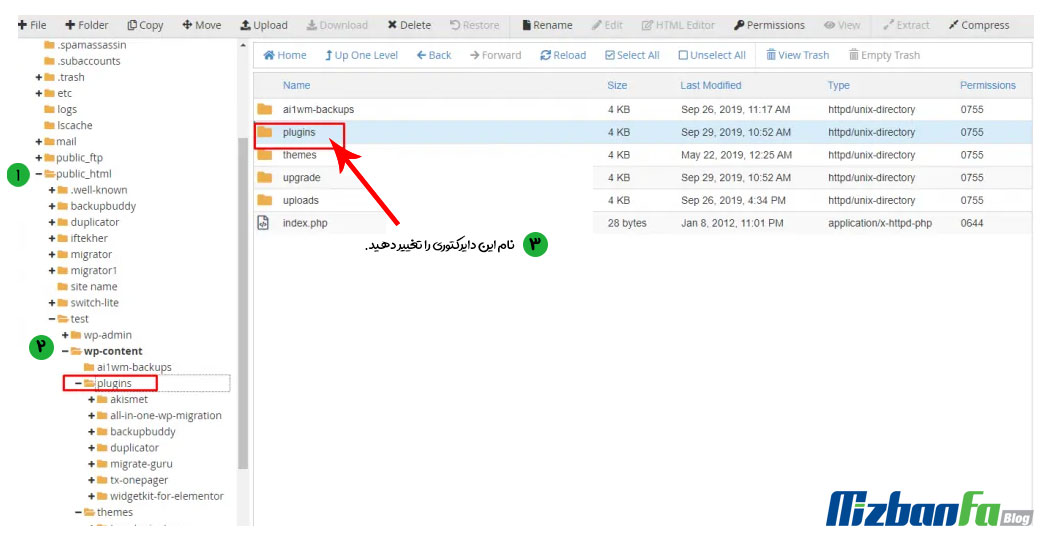
در صورتی که ارور مربوطه نمایش داده نشد، یکی از افزونه های سایت وردپرسی شما موجب بروز مشکل شده است. بنابراین در مرحله دوم می بایست افزونه ها را یک به یک فعال نموده و پس از فعال سازی هر کدام وضعیت سایت را چک نمایید تا در نهایت به افزونه خرابکار برسید!
بررسی وضعیت قالب وردپرس
در گام بعدی می بایست قالب وردپرستان را نیز همانند روش قبلی بررسی نمایید.
- برای این منظور مجددا از طریق FTP یا از طریق cPanel به دایرکتوری public_html مراجعه نمایید.
- دایرکتوری wp-content و سپس دایرکتوری themes را بیابید.
- دایرکتوری قالب فعلی فعال را بیابید و نام آن را تغییر دهید.
حالا به وب سایت خود مراجعه نمایید و وضعیت آن را بررسی کنید. در صورتی که اعلان مشکل فنی در وردپرس نمایش داده نشد، بدین معناست که قالب موجب بروز مشکل شده است. اگر همچنان مشکل پابرجا بود روش های بعدی را نیز امتحان کنید.
تغییر ورژن PHP هاست
 تکنیک های قبلی ذکر شده همچون بررسی افزونه و قالب و فعال سازی حالت دیباگ به احتمال خیلی زیاد باید مشکل فنی وردپرس شما را رفع نماید. ممکن است با تغییر ورژن PHP هاست این مورد رفع گردد. در صورتی که فرایند طراحی و توسعه سایت را بر عهده دارید می توانید ورژن وردپرس خود را روی نسخه 7.2 به بعد تنظیم نمایید. نسخه وردپرس 5.2 نیز استفاده از ورژن PHP 7.2 را توصیه کرده است.
تکنیک های قبلی ذکر شده همچون بررسی افزونه و قالب و فعال سازی حالت دیباگ به احتمال خیلی زیاد باید مشکل فنی وردپرس شما را رفع نماید. ممکن است با تغییر ورژن PHP هاست این مورد رفع گردد. در صورتی که فرایند طراحی و توسعه سایت را بر عهده دارید می توانید ورژن وردپرس خود را روی نسخه 7.2 به بعد تنظیم نمایید. نسخه وردپرس 5.2 نیز استفاده از ورژن PHP 7.2 را توصیه کرده است.
نحوه بروزرسانی ورژن PHP هاست
به منظور تغییر نسخه PHP هاست خود می بایست از طریق کنترل پنل اقدام نمایید. در سی پنل روی گزینه multi php manager و در هاست دایرکت ادمین روی گزینه Domain Setup سپس PHP Version Selector کلیک نمایید. آخرین ورژن ارائه شده را انتخاب و تغییرات خود را ذخیره کنید.
مجددا به وب سایت خود مراجعه نموده وضعیت سایت و دسترسی آن را بررسی کنید. در صورتی که مشکل فنی وردپرس همچنان وجود داشت روش های بعدی را بررسی کنید.
ریستور بکاپ وب سایت
در صورتی که هیچ کدام از روش های ذکر شده نتوانست ارور این سایت مشکلات فنی را تجربه میکند ، را رفع نماید می توانید آخرین نسخه بکاپ وبسایت خود را بازیابی نمایید. بدین صورت وب سایت شما به تاریخ آخرین بکاپ گیری بازگردانی خواهد شد. در صورتی که نسخه بکاپی ندارید از سرویس دهنده میزبانی خود درخواست نمایید تا وضعیت بکاپ های سایت شما را چک نمایند. پیشنهاد می گردد برای راهنمایی بیشتر در خصوص بکاپ گیری و نحوه بازگردانی آن آموزش های زیر را مطالعه نمایید.
- آموزش نحوه بکاپ گیری و بازگردانی بکاپ در وردپرس
- نحوه تهیه فول بک آپ از تمام اطلاعات هاست سی پنل
- آموزش نحوه بکاپ گیری از هاست دایرکت ادمین
در این آموزش از پایگاه دانش میزبان فا سعی شد تکنیک های رفع مشکل سایت با مشکلات فنی دچار شده است را به صورت کامل ذکر نماییم. در برخی وب سایت ها این اعلان تحت عنوان این سایت مشکلات فنی را تجربه میکند ایمیل خود را بررسی نمایید یا The site is experiencing technical difficulties مشاهده می گردد که روش رفع مشکل در مواجه با این اعلان ها هم دقیقا به همین صورتی بود که در مقاله ذکر گردید. امیدواریم این مقاله در رفع مشکل یاریتان نماید. در صورت وجود سوال از بخش کامنت ها اقدام نمایید.
سایر آموزش های وردپرس را مطالعه کنید.
نوشته رفع ارور این سایت مشکلات فنی را تجربه میکند در وردپرس اولین بار در پایگاه دانش میزبانفا پدیدار شد.